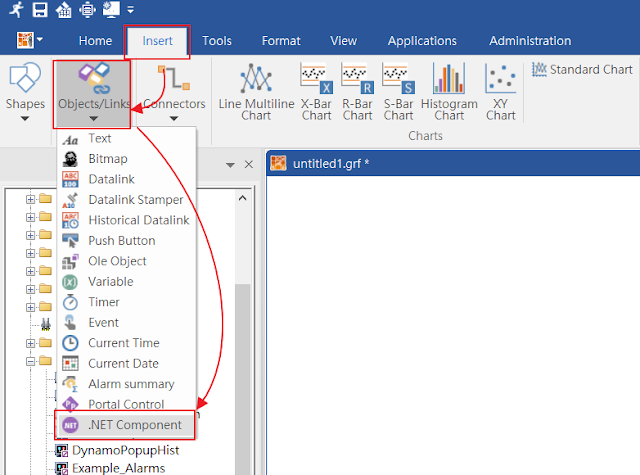[ifix]建立共用函式或子程式(Create public function or sub process)

[前言] 最近和廠商在一個案場中使用ifix做人機介面開發,看到廠商一樣的程式碼到處貼,然後只要邏輯一變動就必須要改一大堆程式,對ifix不熟的我就問他說難道沒有public function可以使用嗎?跟我問他其他的功能問題得到的答案一樣,ifix就是這樣,很難操作,沒有這種功能...等等。然後今天洗完澡後不死心先看了軟體的文件,在實際測試一下,乾~~明明就有!紀錄一下,免得下次我又忘了。 軟體手冊資訊如下: 在vb編輯器中選擇user的專案,並在裡面建立public為首的sub或function 在其他頁面中可以無痛引用 收工...有點簡單就不廢話了